De plus en plus d’entrepreneurs en ligne font une demande de personnalisation de grille de produit PrestaShop. Oui, il est beaucoup plus pratique lorsque vous pouvez afficher plusieurs champs dans le back-office, car les champs supplémentaires contribuent à la manipulation des données et optimiser ce processus de manière significative.
Néanmoins, le back office PrestaShop ne permet pas de modifier l’affichage de la grille, en ajoutant ou en supprimant certaines colonnes. Par défaut, le back office comprend les champs suivants: ID de produit, photo, nom, référence, catégorie, prix de base, prix final, la quantité, le statut. Vous pouvez certainement utiliser le codage, si vous êtes doué, et personnaliser par programmation le back-end ou profiter de toutes les commodités de la gestion des données, en ayant Store Manager pour PrestaShop à portée de main.
Store Manager est plus accessible en termes de personnalisation de grille de produit PrestaShop et permet d’activer ou de masquer instantanément les colonnes. Comment vous pouvez le faire et les avantages qu’elle apporte à la gestion des produits est décrit ci-dessous.
Pour obtenir la liste complète des champs pouvant être affichés dans la grille, cliquez sur l’icône fournie dans la même rangée, les titres des colonnes. Il va élargir l’énumération des champs avec des cases à cocher, parmi lesquelles
|
|
|
Comme vous l’avez déjà compris, pour ajouter la colonne et afficher ses données dans la grille du produit, il suffit de cocher sa case. Vérifiez la capture d’écran fournie ci-dessous.
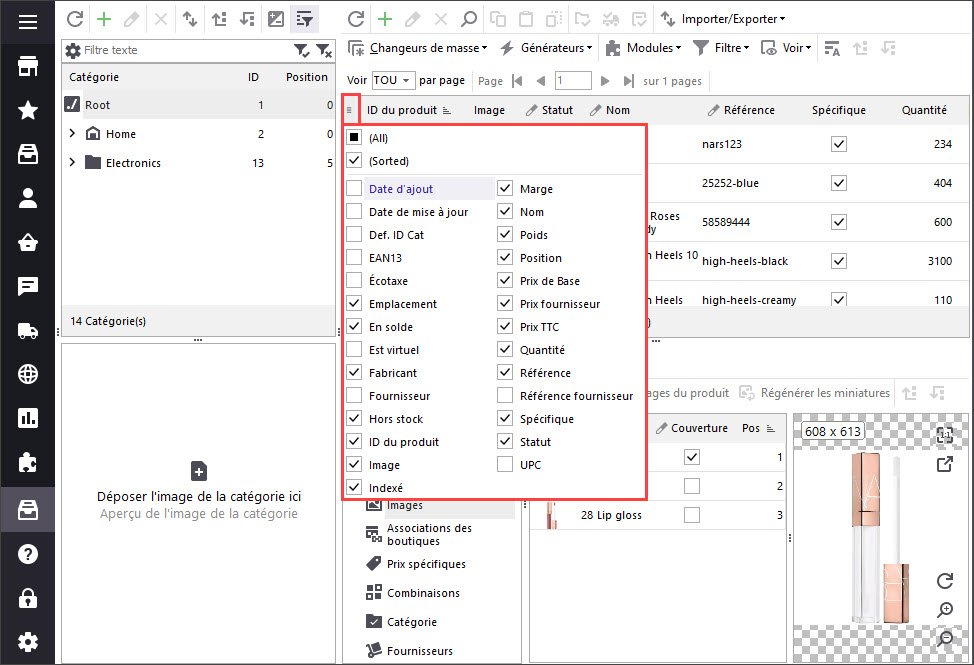
Respectivement, dans le cas où certaines colonnes sont d’aucune utilité temporaire et vous ne voulez pas d’accumuler des données, décochez la case et il disparaîtra de la grille.
Pourquoi la grille personnalisée serait-elle avantageuse?
Comme il a été dit déjà, ce qui permet des champs non définis par défaut dans la grille des produits PrestaShop peuvent grandement simplifier la gestion des produits.
Créer divers filtres
Store Manager pour PrestaShop permet de trier les produits par l’une tête de colonne. En outre, il est possible d’ajouter des filtres personnalisés et de les utiliser pour un accès rapide aux marchandises. Il en résulte que les plus colonnes que vous pouvez ajouter à la grille, plus les options de filtrage que vous avez. Pour configurer un filtre personnalisé, activez champ souhaité et cliquez sur l’icône juste à côté de son titre. Sélectionnez Personnalisé dans la liste déroulante et indiquez les conditions du filtre.
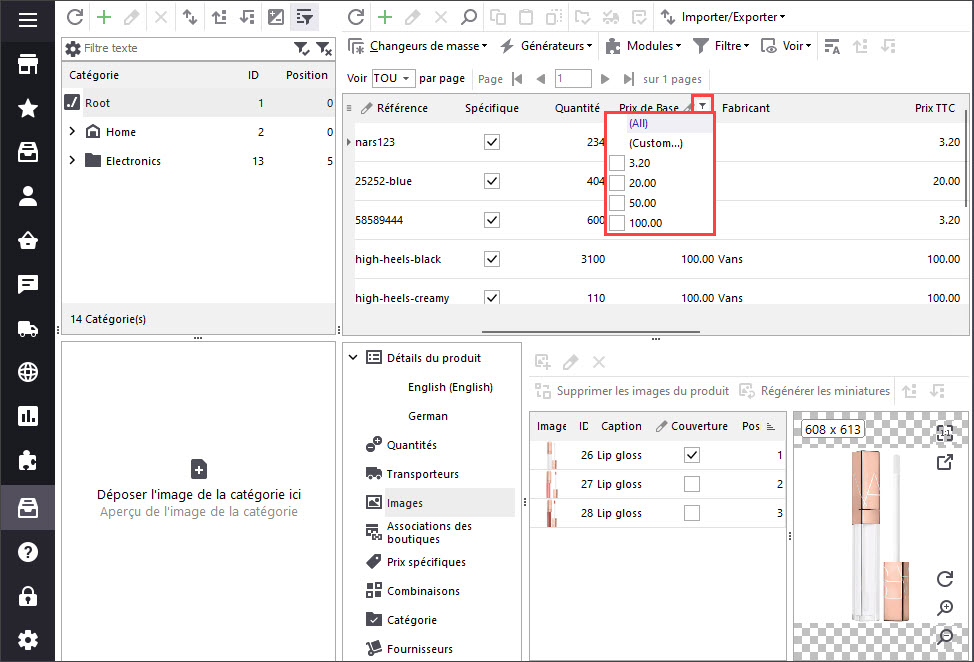
Éditions de produits en vrac.
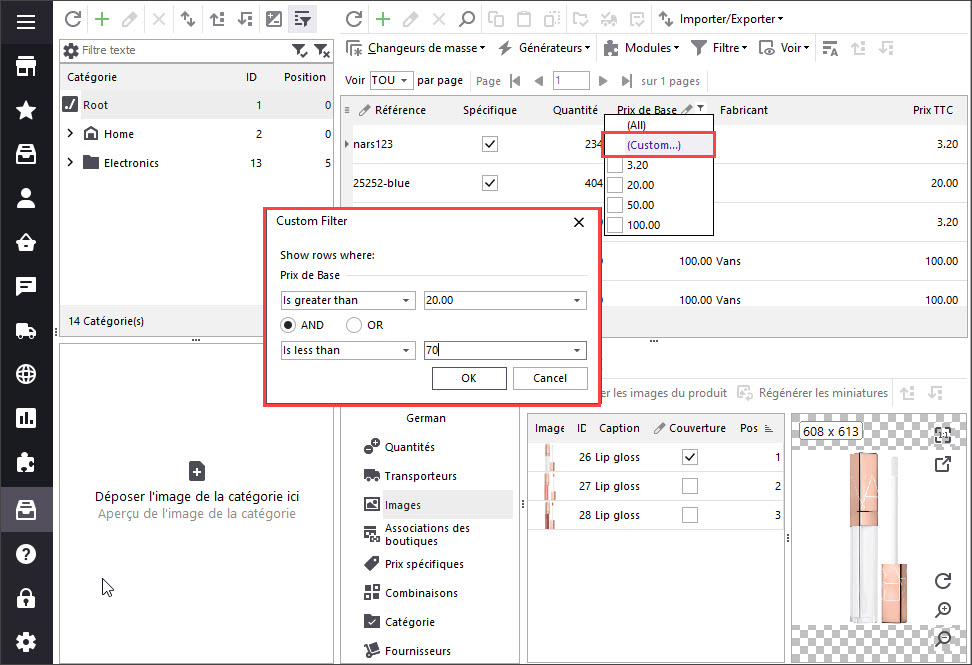
Une fois que vous l’avez confirmé et qu’il est appliqué, vous pouvez procéder à un réglage plus avancé du filtre en cliquant sur le bouton Personnaliser, comme illustré ci-dessous.
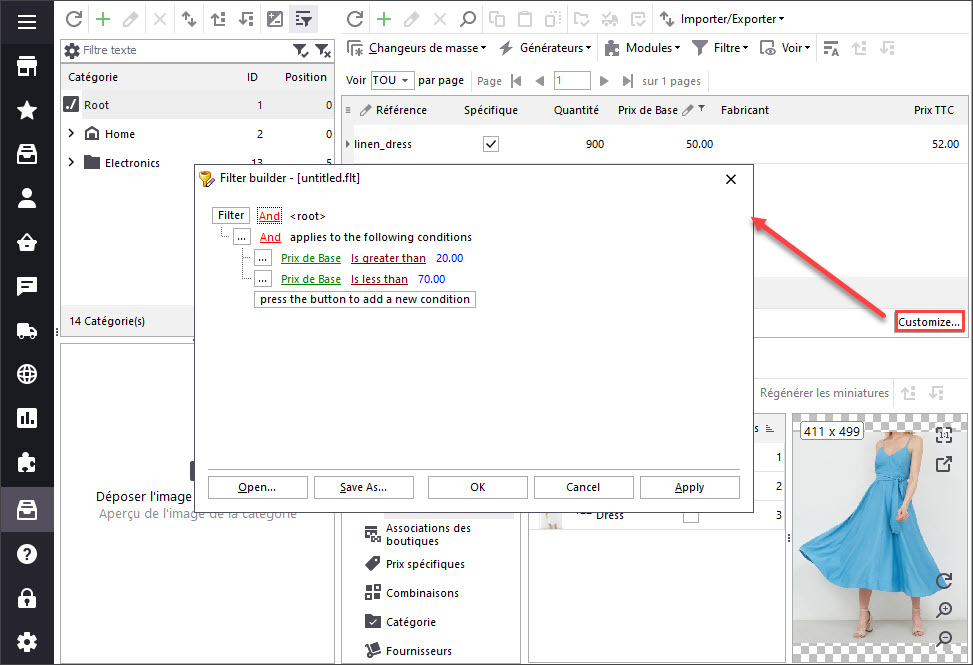
Modifier les détails dans la grille directement.
Store Manager facilite la modification rapide des produits. Vous pouvez modifier certains détails, par exemple, changer le statut, le prix de base, EAN13, le nom, la référence, le prix de gros, définir ou désactiver le statut «En vente», marquer le produit comme virtuel. Il suffit de mettre élément nécessaire dans la mise au point, cliquez sur le champ à modifier et changer sa valeur.
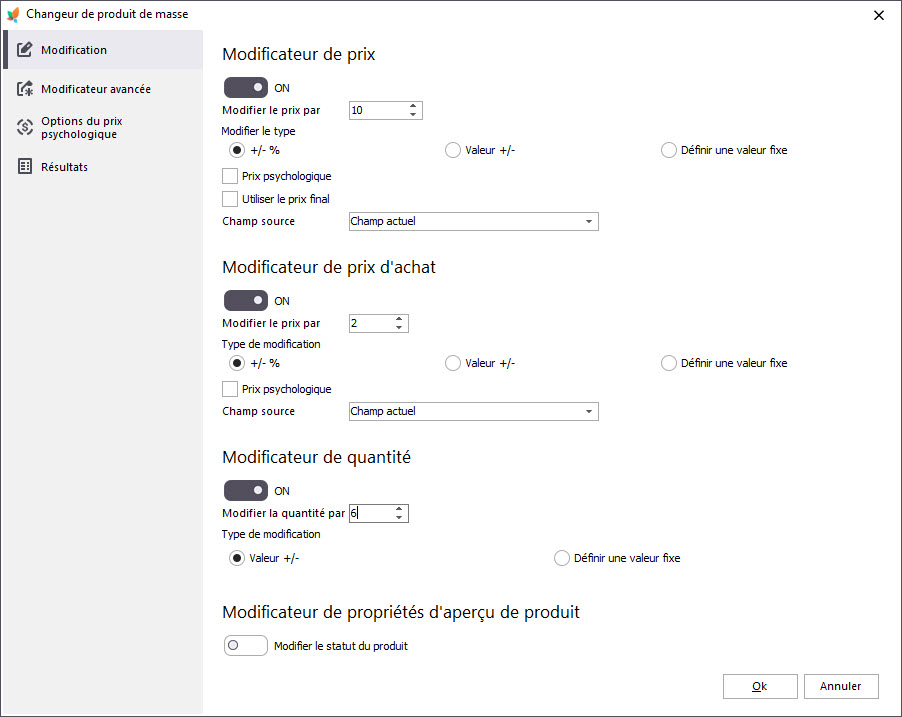
Ajuster l’exportation des données
En utilisant PrestaShop Store Manager, vous pouvez profiter de l’exportation de données via l’assistant d’exportation spéciales ou de recourir à l’exportation du réseau et d’obtenir des marchandises figurant dans xsl, html ou fichier xml en quelques secondes. Les champs, activés dans la grille de produits seront exportés, donc si vous avez besoin d’activer certains pour obtenir leurs valeurs transférées dans le fichier ou désactiver si ceux-ci ne sont pas nécessaires.
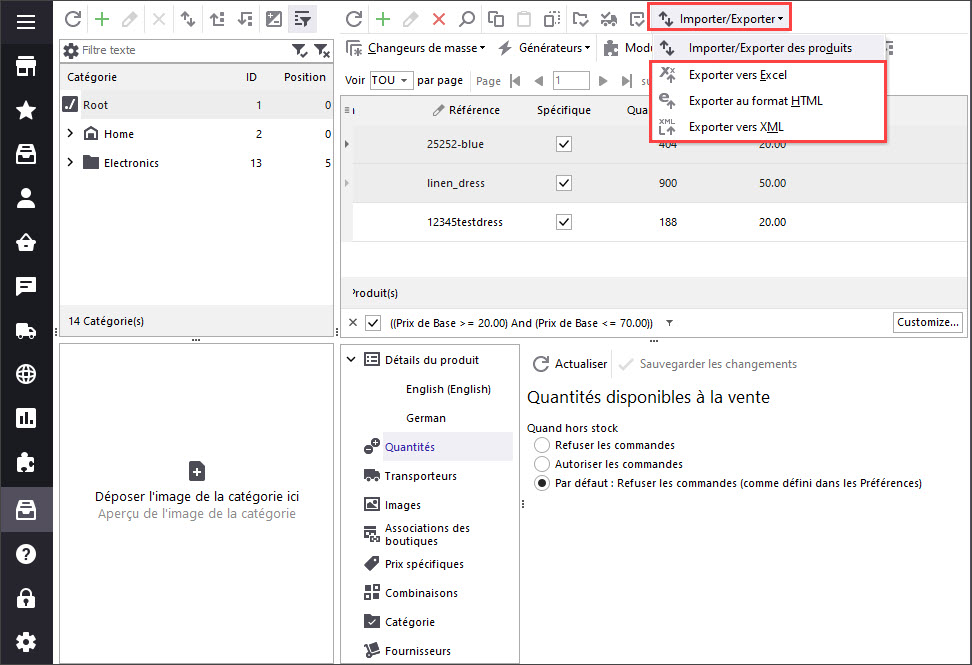
Ajustez la grille de produit PrestaShop et accélérez la gestion de produits avec l’aide de Store Manager pour PrestaShop.
Personnaliser la grille de produits avec une version d’essai de 14 jours Obtenez Maintenant
Lisez aussi:
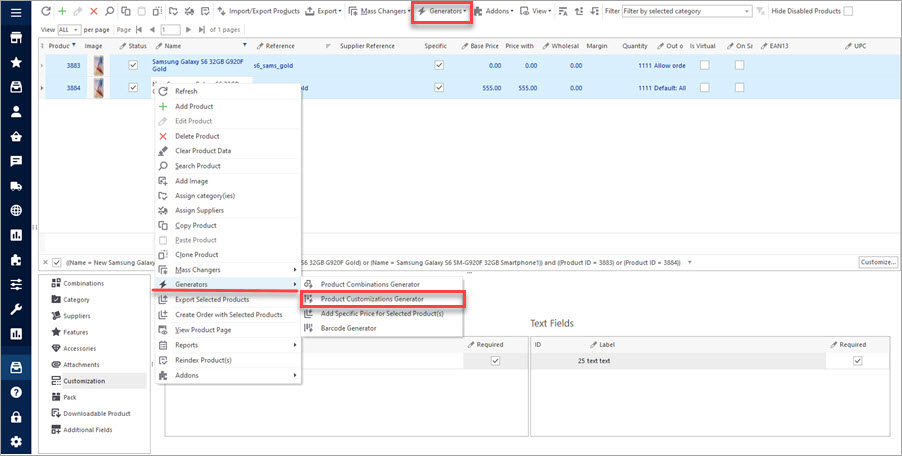
Comment Faire Pour Générer des Champs de Personnalisation PrestaShop Pour Plusieurs Produits
Utilisez cettes instructions pour créer les champs personnalisés PrestaShop et les attribuez aux produits. En Savoir Plus…
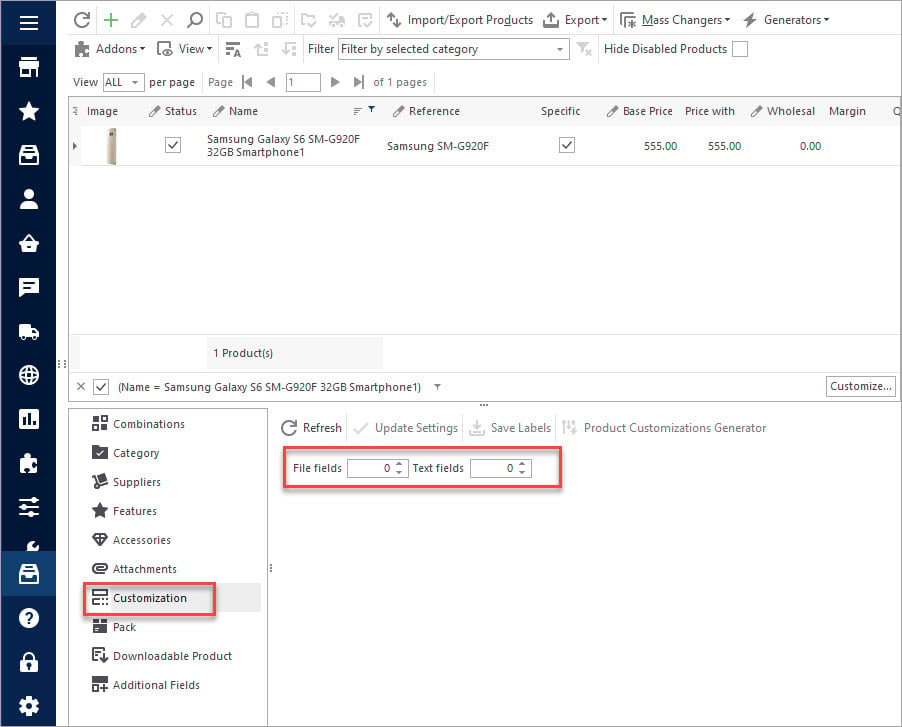
Comment Ajouter les champs Personnalisés aux Produits Multiples
Ajustez des champs PrestaShop à vos besoins. Découvrez comment créer des champs personnalisés dans PrestaShop. En Savoir Plus…
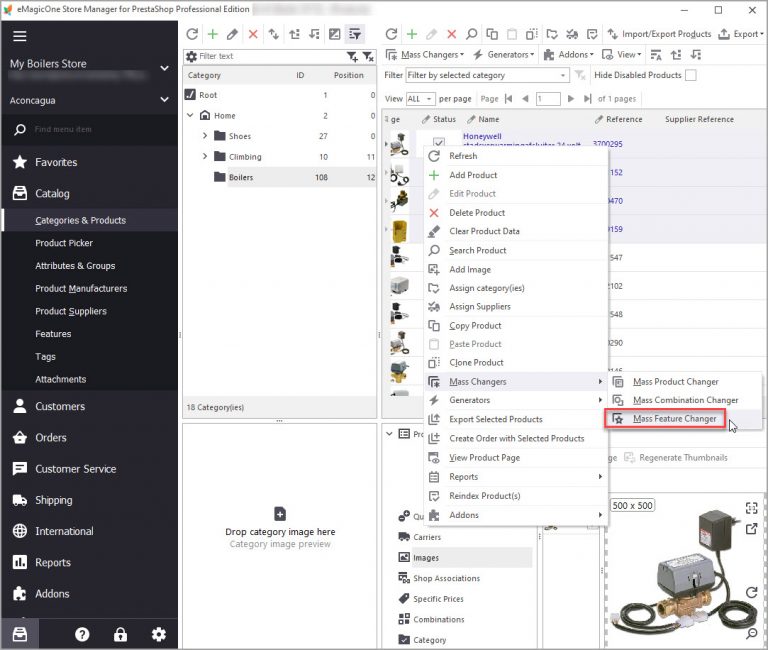
Laissez vos Clients Faire une Recherche Précis d’un Produit avec Navigation à Plusieurs Niveaux
Comment activer la Navigation à Plusieurs Niveaux dans votre boutique et créer des modèles de filtre. En Savoir Plus…
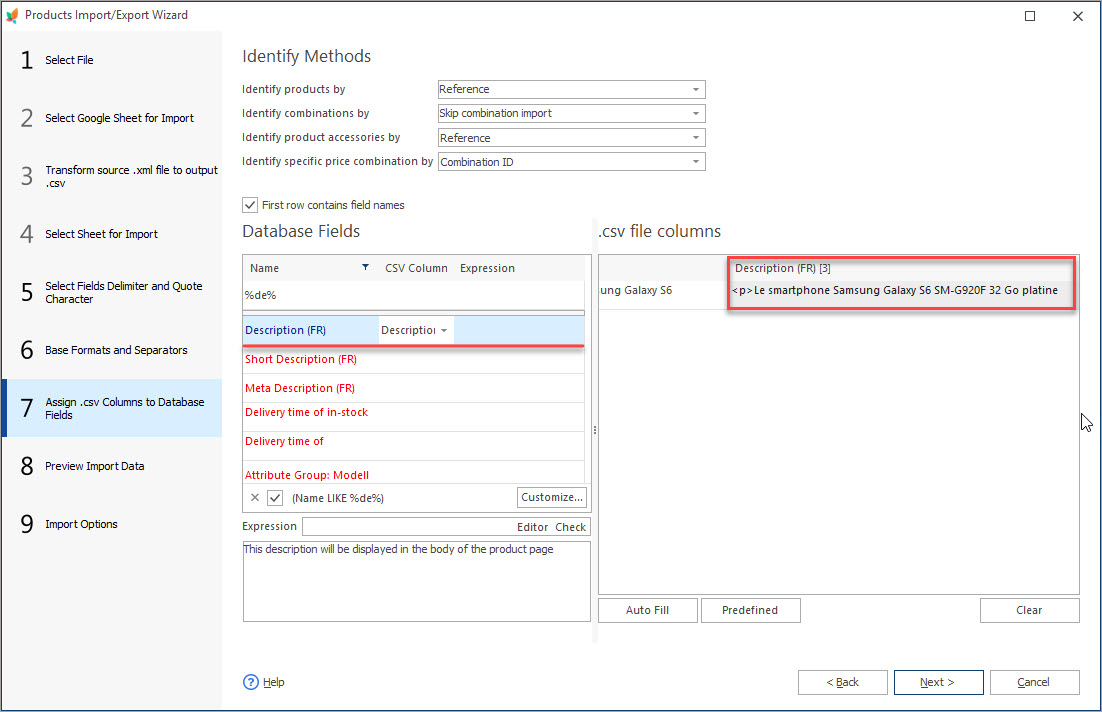
Comment Importer les Détails Multilingues du Produit à PrestaShop
Mettez le fichier d’importation avec les informations des produits en plusieurs langues. Élargissez votre clientèle en faisant votre magasin multilingue. En Savoir Plus…
COMMENTAIRE




